创建 Argo CD 应用¶
应用工作台基于开源软件 Argo CD 实现持续部署。本页面演示如何实现应用的持续部署。
前提条件¶
创建 Argo CD 应用¶
-
在
应用工作台->持续发布页面中,点击创建应用按钮。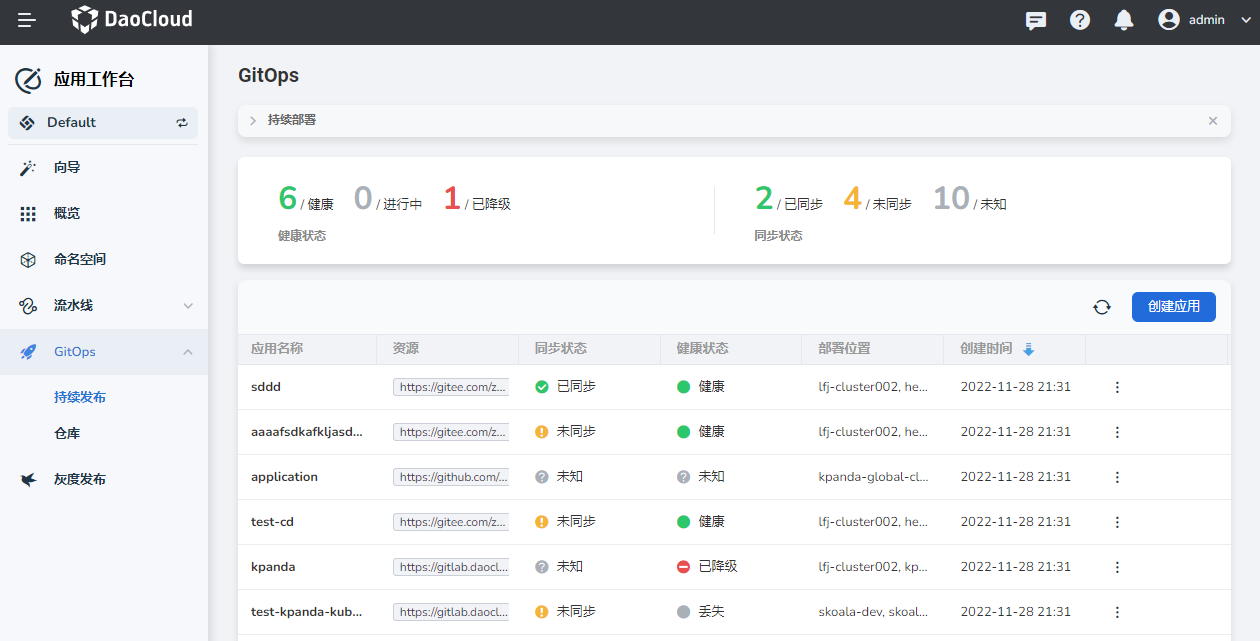
-
在
创建应用页面中,分配配置基本信息、部署位置、代码仓库来源和同步策略后,点击确定。- 代码仓库来源:
- 代码仓库:选择已导入的代码仓库或者输入公开的代码仓库地址。例如:https://github.com/argoproj/argocd-example-apps.git
- 分支/标签:设置代码仓库的分支或标签,默认为HEAD
- 路径:填写清单文件路径,例如 gustbook
- 同步策略:
- 手动同步:手动点击是否同步
- 自动同步:自动检测代码仓库中清单文件的变化,一旦变化后就会立即同步应用资源至最新状态。并支持清理资源和自恢复选项:
- 清理资源:同步时删除代码仓库不再定义的资源
- 自恢复:确保与代码仓库中期望的状态同步
- 同步设置:
- 跳过校验规范:跳过应用清单文件规范校验
- 最后清理:当所有的资源都已经同步且处于健康状态后,才会删除不存在的资源
- 仅应用未同步:仅应用未同步的资源
- 依赖清理策略:选择一个具体的清理策略:
- foreground:先删除完所有依赖对象之后, 再删除属主对象
- background:先删除属主对象之后,再删除所有依赖对象
- orphan:删除属主对象之后,所有依赖对象仍然存在
- 替换资源:是否需要替换已存在的资源
- 同步重试:对应用同步重试参数化,支持设置重试最大次数、重试持续时间、重试持续最大时间、因子
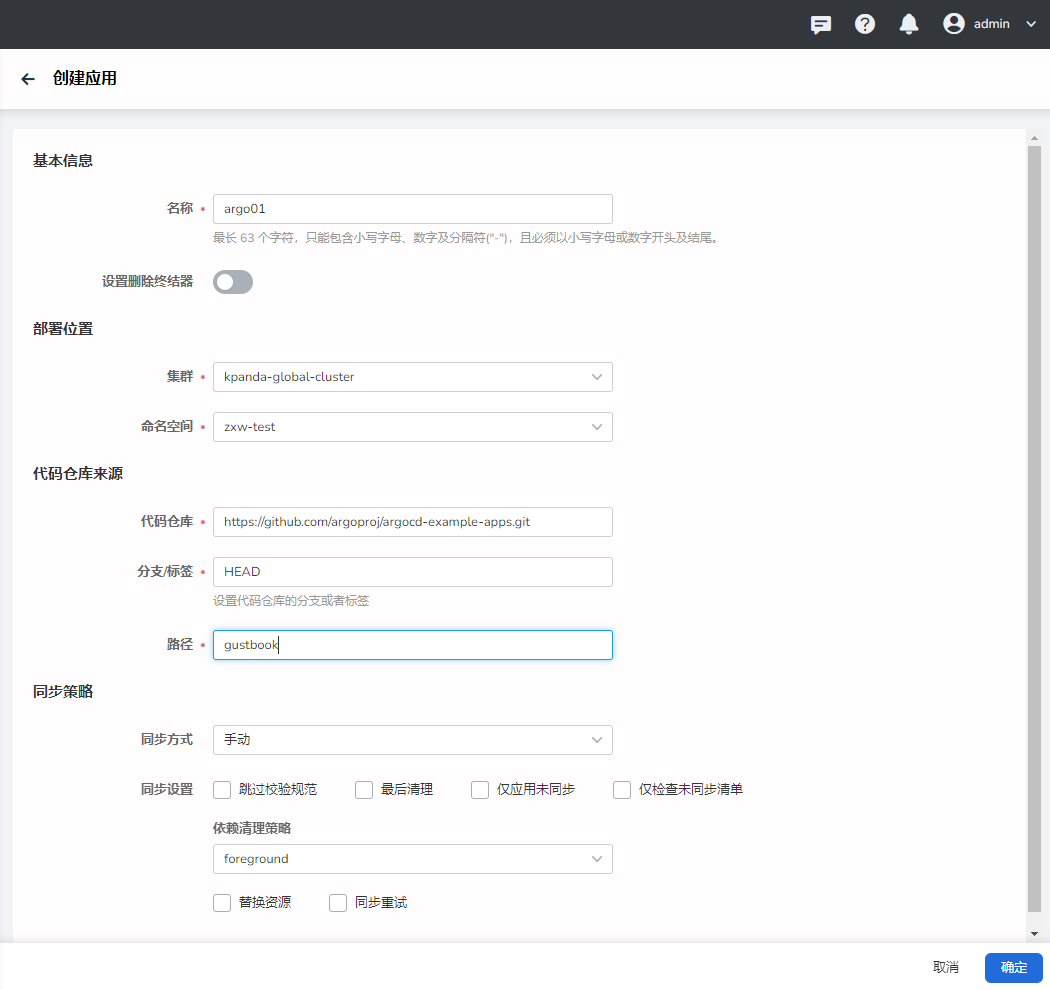
- 代码仓库来源:
查看应用¶
-
创建成功后,点击应用名称进入详情页面,可以查看应用详情。
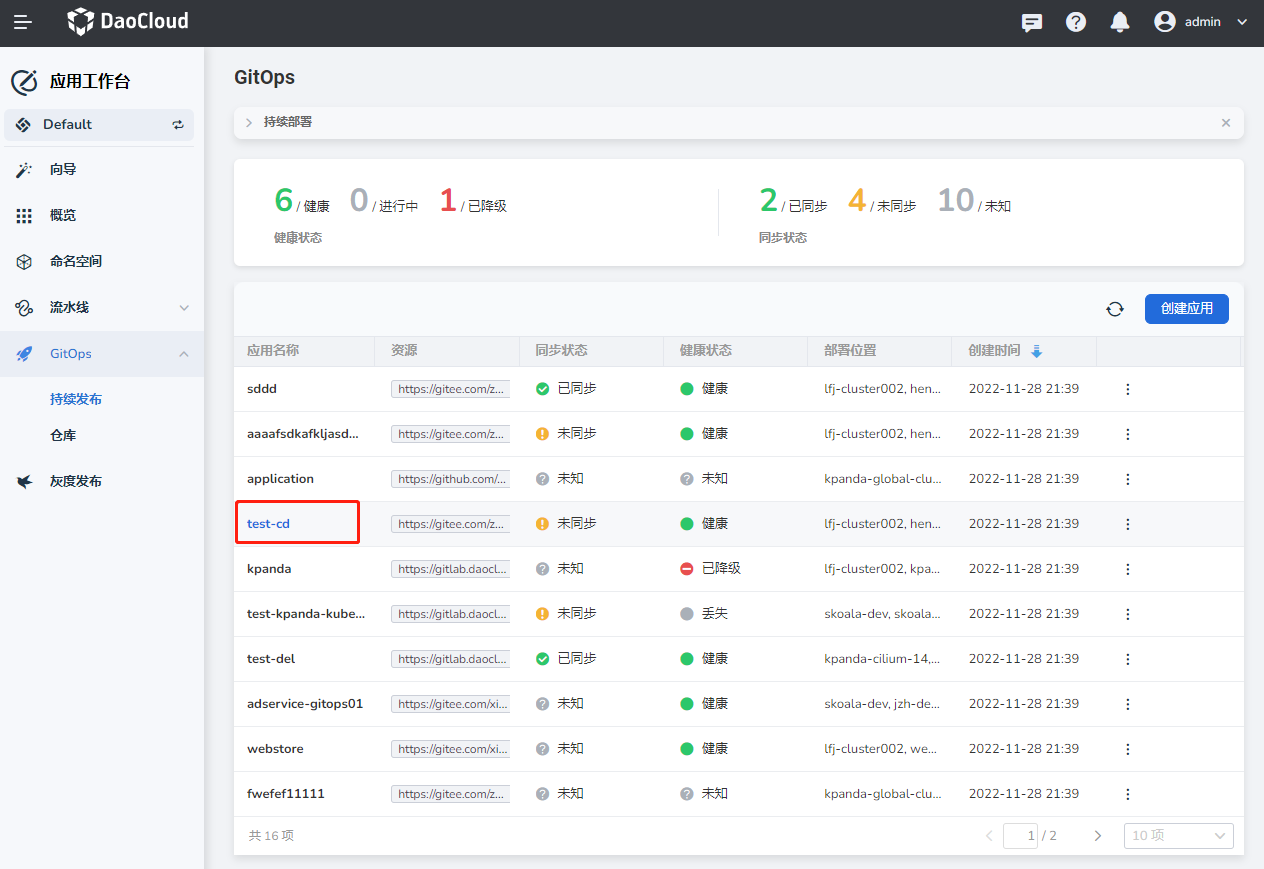
-
由于同步方式选择的是
手动同步,所以我们需要手动进行同步,点击同步。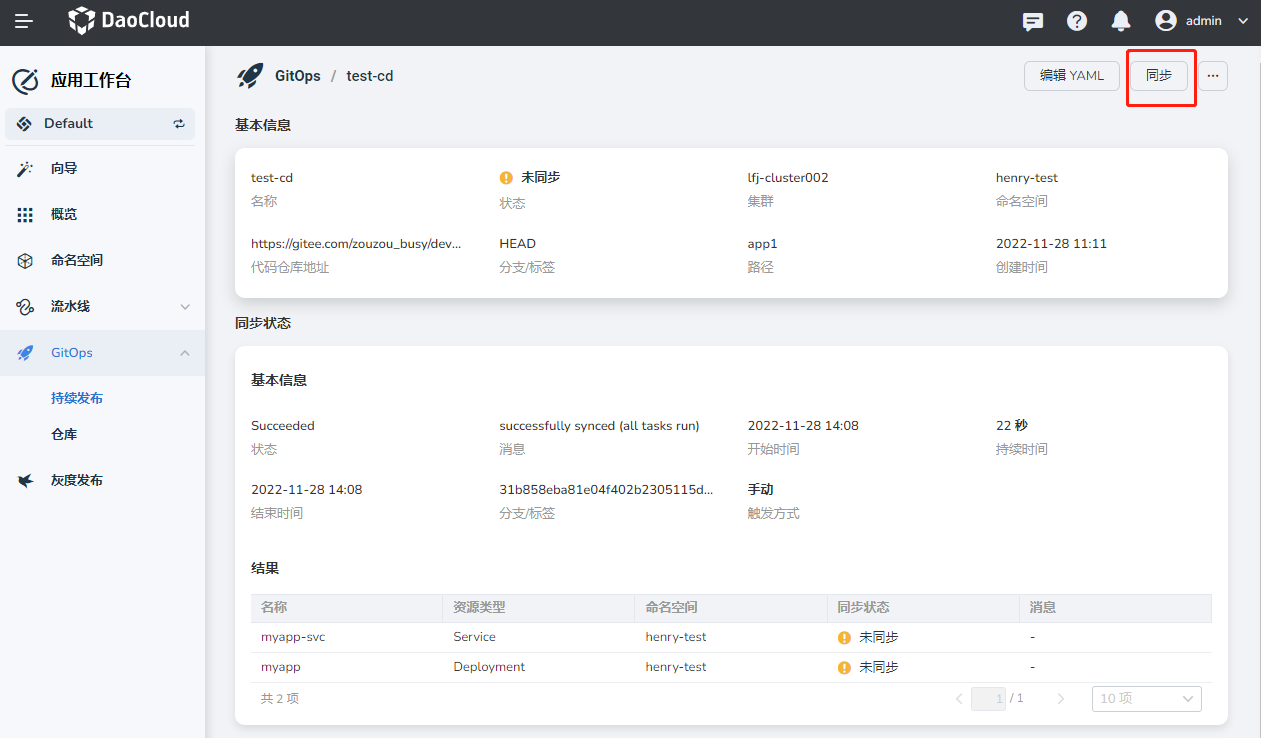
-
同步过程中具体参数说明请参考手动同步应用,点击
确定。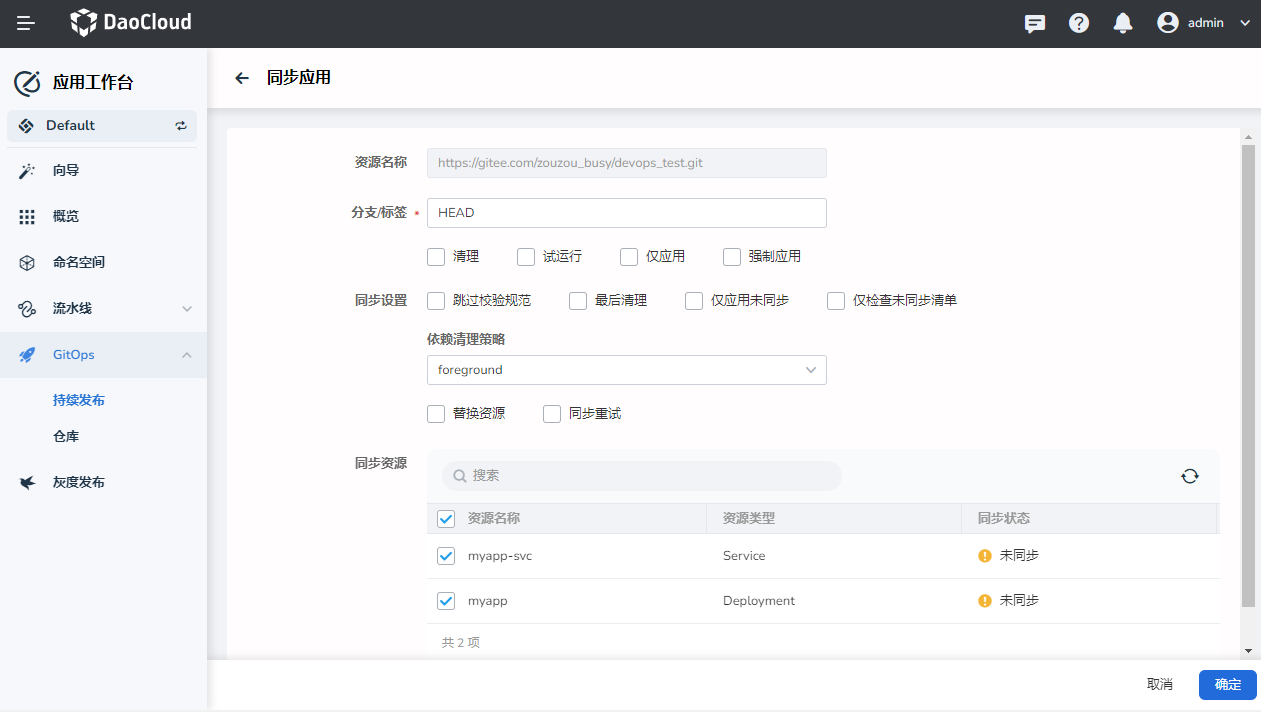
-
等待同步成功后,查看同步结果。